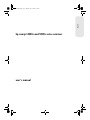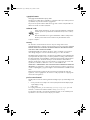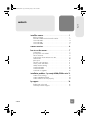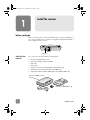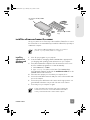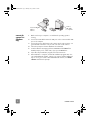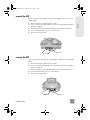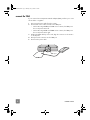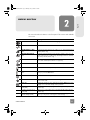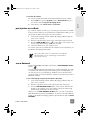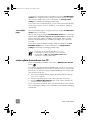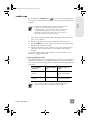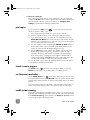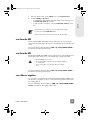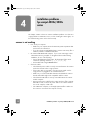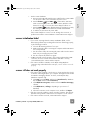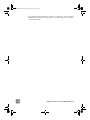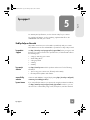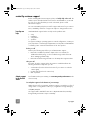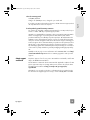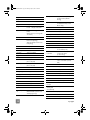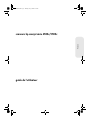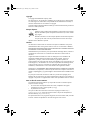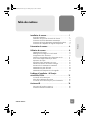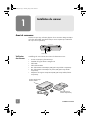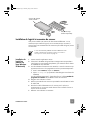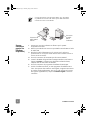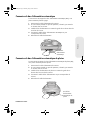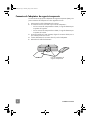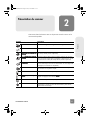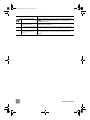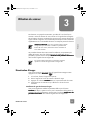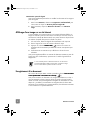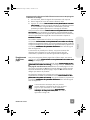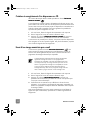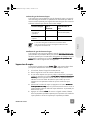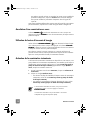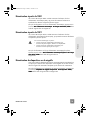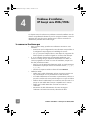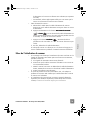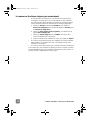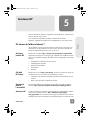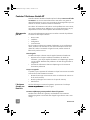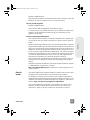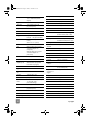user's manual
guide de l'utilisateur
hp scanjet
4500c and 5500c
series scanners
scanners
hp scanjet
série 4500c/5500c
La page charge ...
La page charge ...
La page charge ...
La page charge ...
La page charge ...
La page charge ...
La page charge ...
La page charge ...
La page charge ...
La page charge ...
La page charge ...
La page charge ...
La page charge ...
La page charge ...
La page charge ...
La page charge ...
La page charge ...
La page charge ...
La page charge ...
La page charge ...
La page charge ...
La page charge ...
La page charge ...

scanners hp scanjet série 4500c/5500c
guide de l'utilisateur
Français
P_frontmatter.fm Page 1 Monday, May 6, 2002 4:03 PM

Copyright
© Copyright Hewlett-Packard Company 2002
Tous droits réservés. La reproduction, l'adaptation ou la traduction de ce document dans
une autre langue sans l’autorisation écrite préalable de Hewlett-Packard est interdite, ou
autorisée conformément aux lois relatives au copyright.
Ce produit intègre la technologie PDF de Adobe, qui inclut l'utilisation de LZW, produit sous
licence U.S. Patent 4,558,302.
Marques déposées
Adobe et le logo Acrobat sont des appellations commerciales ou des marques
déposées de Adobe Systems Incorporated aux Etats-Unis et/ou dans d'autres
pays/régions.
Microsoft et Windows sont des marques déposées de Microsoft Corporation.
Il se peut que les autres noms de produits mentionnés soient des marques
déposées de leurs détenteurs respectifs.
Garantie
Les informations contenues dans ce document sont sujettes à modification sans préavis.
Hewlett-Packard n'offre aucune garantie d'aucune sorte sur ces informations. HEWLETT-
PACKARD REJETTE SPECIFIQUEMENT TOUTES GARANTIES DE COMMERCIALISATION ET
D'ADAPTATION A UN USAGE PARTICULIER.
Hewlett-Packard ne pourra être tenu pour responsable des dommages directs, indirects ou
accidentels liés à la fourniture ou à l'utilisation des informations contenues dans ce
document.
L'application TWAIN est distribué en l'état. Les développeurs et les distributeurs de
l'application TWAIN rejettent expressément toute garantie implicite, expresse ou
réglementaire, y compris, et sans aucune limitation, les garanties implicites de
commercialisation, de respect des droits des tiers et d'adaptation à un usage particulier. Ni
les développeurs, ni les distributeurs ne seront tenus responsables des dommages directs,
indirects, spéciaux, fortuits ou consécutifs qui résulteraient de la reproduction, de la
modification, de la distribution ou d'une autre utilisation de l'application TWAIN.
NOTICE TO U.S. GOVERNMENT USERS: RESTRICTED RIGHTS COMMERCIAL COMPUTER
SOFTWARE: “Use, duplication, or disclosure by the Government is subject to restrictions as
set forth in subparagraph (c) (1) (ii) of the Rights in Technical Data Clause at DFARS 52.227-
7013.”
Il se peut que les documents numérisés à l'aide de ce produit soient protégés par la
législation du gouvernement ou par d'autres réglementations, telles que les lois relatives au
copyright. Le respect de ces réglementations relève de la responsabilité exclusive du client.
Mise au rebut de certains matériaux
Ce produit HP contient des matériaux qui risquent de nécessiter un traitement spécial
lorsqu'ils seront hors d'usage :
• du mercure dans la lampe fluorescente du scanner, l'adaptateur de supports
transparents et l'écran à cristaux liquides (< 5 mg) ;
• du plomb dans les soudures.
Vous pouvez obtenir des informations concernant le recyclage à l'adresse http://
www.hp.com/go/recycle, auprès des autorités locales ou auprès de l'EIA (Electronics
Industries Alliance), http://www.eiae.org.
Pour plus d'informations sur le programme de gestion de l'environnement de HP, consultez
la section "Garantie et Spécifications" de l'aide en ligne de votre scanner.
P_frontmatter.fm Page 2 Monday, May 6, 2002 4:03 PM

Table des matières
iii
Table des matières
Installation du scanner . . . . . . . . . . . . . . . . . . . . . . . . 1
Avant de commencer. . . . . . . . . . . . . . . . . . . . . . . . . . . . . 1
Installation du logiciel et connexion du scanner . . . . . . . . . . 2
Connexion du bac d'alimentation automatique . . . . . . . . . . . 4
Connexion du bac d'alimentation automatique de photos . . . 4
Connexion de l'adaptateur de supports transparents . . . . . . 5
Présentation du scanner . . . . . . . . . . . . . . . . . . . . . . . 6
Utilisation du scanner . . . . . . . . . . . . . . . . . . . . . . . . . 8
Numérisation d’images . . . . . . . . . . . . . . . . . . . . . . . . . . . 8
Affichage d'une image sur un site Internet . . . . . . . . . . . . . . 9
Enregistrement d'un document . . . . . . . . . . . . . . . . . . . . . . 9
Création et enregistrement d'un diaporama sur CD . . . . . . . 11
Envoi d'une image numérisée par e-mail . . . . . . . . . . . . . . 11
Impression de copies . . . . . . . . . . . . . . . . . . . . . . . . . . . . 12
Annulation d'une numérisation en cours . . . . . . . . . . . . . . . 13
Utilisation du bouton d'économie d'énergie . . . . . . . . . . . . 13
Activation de la numérisation instantanée. . . . . . . . . . . . . . 13
Numérisation à partir de l'ADF . . . . . . . . . . . . . . . . . . . . . 14
Numérisation à partir de l'APF . . . . . . . . . . . . . . . . . . . . . 14
Numérisation de diapositives ou de négatifs. . . . . . . . . . . . 14
Problèmes d'installation - HP Scanjet
série 4500c/5500c. . . . . . . . . . . . . . . . . . . . . . . . . . 15
Le scanner ne fonctionne pas . . . . . . . . . . . . . . . . . . . . . . 15
Echec de l'initialisation du scanner . . . . . . . . . . . . . . . . . . 16
Le scanner ne fonctionne toujours pas correctement . . . . . . . 17
Assistance HP. . . . . . . . . . . . . . . . . . . . . . . . . . . . . . 18
Où trouver de l'aide sur Internet ? . . . . . . . . . . . . . . . . . . . 18
Contacter l'Assistance clientèle HP . . . . . . . . . . . . . . . . . . 19
Français
P_usermanualTOC.fm Page iii Monday, May 6, 2002 4:06 PM

1
Installation du scanner
1
Installation du scanner
Avant de commencer
Assurez-vous que votre ordinateur dispose d'une connexion USB (port USB) et
qu'il utilise Microsoft
Windows 98 (ou version supérieure) ou Macintosh
OS 9 (ou version supérieure).
Vérification
des éléments
L'emballage de votre scanner doit contenir les éléments suivants :
• Scanner numérique à plat HP Scanjet
• CD-ROM du logiciel Photo et Imagerie HP
•Câble USB
• Câble d'alimentation
• Bac d'alimentation automatique (ADF) (HP Scanjet 5550c uniquement)
• Bac d'alimentation automatique de photos (APF) (HP Scanjet 5500c
uniquement)
• Adaptateur de supports transparents (TMA) (HP Scanjet 4750c/5500c
uniquement)
Port USB
Scanner HP Scanjet
4500c/5500c
ADF (HP Scanjet
5550c uniquement)
P_installing.fm Page 1 Monday, May 6, 2002 4:22 PM

2
Installation du scanner
Français
Installation du logiciel et connexion du scanner
Vous pouvez installer votre scanner de deux manières différentes : soit en
commençant par installer le logiciel, soit en commençant par connecter le
scanner. Nous vous recommandons de commencer par installer le logiciel, surtout
sur Macintosh.
Installation du
logiciel en
premier lieu
(pour Windows
et Macintosh)
1 Fermez toutes les applications actives.
2 Choisissez le CD-ROM du logiciel Photo et Imagerie HP correspondant à
votre langue et à votre système d'exploitation, puis insérez-le dans le lecteur
de CD-ROM de votre ordinateur.
3 Pour les ordinateurs fonctionnant sous Windows : suivez les instructions qui
apparaissent à l'écran. Si le programme ne se lance pas automatiquement :
a. Dans le menu Démarrer, cliquez sur Exécuter...
b. Tapez : x:setup.exe (x représente la lettre désignant votre lecteur de
CD-ROM).
Pour les ordinateurs Macintosh : cliquez deux fois sur le fichier ReadMe du
programme d'installation du CD-ROM et suivez les instructions.
4 Eteignez votre ordinateur à l'invite.
5 Reliez le port USB de votre scanner au port USB de votre ordinateur à l'aide
du câble USB.
6 Branchez le câble d'alimentation sur le scanner pour le relier à un
parasurtenseur ou à une prise murale reliée à la terre et facile d'accès. Le
scanner se met en marche.
7 Rallumez votre ordinateur si nécessaire.
Scanner HP Scanjet
4570c/5500c
TMA
APF (HP Scanjet
5500c uniquement)
Si vous rencontrez des problèmes lors de l'installation de votre
scanner, reportez-vous à la section Problèmes d'installation -
HP Scanjet série 4500c/5500c à la page 15.
P_installing.fm Page 2 Monday, May 6, 2002 4:22 PM

Installation du scanner
3
Scanner
connecté en
premier lieu
(Windows
uniquement)
1 Assurez-vous que votre ordinateur est allumé et que le système
d'exploitation est ouvert.
2 Reliez le port USB de votre scanner au port USB de votre ordinateur à l'aide
du câble USB.
3 Branchez le câble d'alimentation sur le scanner pour le relier à un
parasurtenseur ou à une prise murale reliée à la terre et facile d'accès. Le
scanner se met en marche.
4 Suivez les instructions de l'Assistant Ajout de nouveau matériel.
5 Insérez le CD-ROM du logiciel Photo et Imagerie HP dans votre lecteur et
cliquez sur Suivant. Si l'Assistant vous demande une lettre de lecteur,
indiquez celle de votre lecteur de CD-ROM.
6 Suivez les instructions du programme d'installation de HP Scanjet.
7 Une fois l'installation terminée, un autre programme d'installation HP se
lance. Vous pouvez alors installer un autre logiciel, enregistrer votre scanner
et consulter l'aide supplémentaire. Pour voir si votre scanner est livré avec
des logiciels supplémentaires, cliquez sur Installer le logiciel et suivez les
instructions.
Si l'écran du panneau avant du scanner affiche "00", cela indique
un problème de connexion USB. Vérifiez que le câble USB est bien
connecté au scanner et à l'ordinateur.
Connexion
du câble
USB à
l'ordinateur
Connexion du
câble USB au
scanner
P_installing.fm Page 3 Monday, May 6, 2002 4:22 PM

4
Installation du scanner
Français
Connexion du bac d'alimentation automatique
Si votre scanner est équipé d'un bac d'alimentation automatique (ADF), vous
pouvez numériser plusieurs pages.
1 Déconnectez le câble d'alimentation du scanner.
2 Si votre scanner possède un capot de protection, relevez-le, puis retirez-le
en le tirant droit vers le haut.
3 Installez le bac d'alimentation en insérant les gonds de ce dernier dans les
encoches du scanner.
4 Connectez le câble du bac d'alimentation automatique au port
correspondant du scanner.
5 Rebranchez le câble d'alimentation.
Connexion du bac d'alimentation automatique de photos
Si votre scanner est équipé d'un bac d'alimentation automatique de photos (APF),
vous pouvez numériser plusieurs photos.
1 Déconnectez le câble d'alimentation du scanner.
2 Si votre scanner possède un capot de protection, relevez-le, puis retirez-le
en le tirant droit vers le haut.
3 Installez le bac d'alimentation de photos en insérant les gonds de ce
dernier dans les encoches du scanner.
4 Connectez le câble du bac d'alimentation au port correspondant du
scanner.
5 Rebranchez le câble d'alimentation.
Port du bac
d'alimentation
automatique
Port du bac
d'alimentation
automatique de
photos
P_installing.fm Page 4 Monday, May 6, 2002 4:22 PM

Installation du scanner
5
Connexion de l'adaptateur de supports transparents
Si votre scanner est équipé d'un adaptateur de supports transparents (TMA), vous
pouvez numériser des diapositives ou des négatifs de 35 mm.
1 Déconnectez le câble d'alimentation du scanner.
2 A l'arrière du scanner, cherchez le port rond de l'adaptateur :
– Sur les scanners HP Scanjet 4500c et 5550c, il s'agit du deuxième port
en partant de la gauche.
– Sur les scanners HP Scanjet 4570c et 5500c, il s'agit du deuxième port
en partant de la droite.
3 En tenant le câble par l'autre extrémité, alignez le connecteur de façon à ce
que la flèche pointe vers le haut.
4 Insérez délicatement le connecteur dans le port de l'adaptateur.
5 Rebranchez le câble d'alimentation.
Port de l'adaptateur de
supports transparents
P_installing.fm Page 5 Monday, May 6, 2002 4:22 PM

2
Présentation du scanner
6
Français
Présentation du scanner
Cette section décrit les boutons situés sur le panneau avant du scanner et les
accessoires disponibles.
Fonction Description
Bouton N
NN
NU
UU
UM
MM
MÉ
ÉÉ
ÉR
RR
RI
II
IS
SS
SE
EE
ER
RR
R Numérise les images vers le logiciel Photo et Imagerie HP.
Bouton S
SS
S
H
HH
HA
AA
AR
RR
RE
EE
E-
--
-T
TT
TO
OO
O-W
-W-W
-WE
EE
EB
BB
B Numérise l'élément et l'envoie sur un site Internet.
Bouton S
SS
S
A
AA
AV
VV
VE
EE
E D
D D
DO
OO
OC
CC
CU
UU
UM
MM
ME
EE
EN
NN
NT
TT
T
T
TT
TO
OO
O D
D D
D I
II
IS
SS
SC
CC
C
(E
(E(E
(EN
NN
NR
RR
RE
EE
EG
GG
GI
II
IS
SS
ST
TT
TR
RR
RE
EE
ER
RR
R
L
LL
LE
EE
E
D
DD
DO
OO
OC
CC
CU
UU
UM
MM
ME
EE
EN
NN
NT
TT
T
S
SS
SU
UU
UR
RR
R
L
LL
LE
EE
E
D
DD
DI
II
IS
SS
SQ
QQ
QU
UU
UE
EE
E)
))
)
Numérise le document et l'enregistre sur un CD ou sur votre disque dur
(HP Scanjet 4500c/5550c uniquement).
Bouton C
CC
C
R
RR
RÉ
ÉÉ
ÉA
AA
AT
TT
TE
EE
EU
UU
UR
RR
R
D
DD
DE
EE
E
D
DD
DI
II
IS
SS
SQ
QQ
QU
UU
UE
EE
E
D
DD
DE
EE
E
S
SS
SO
OO
OU
UU
UV
VV
VE
EE
EN
NN
NI
II
IR
RR
RS
SS
S
Numérise l'élément dans le logiciel Créateur de disque de souvenirs,
d'où vous pouvez ensuite créer et enregistrer un diaporama sur un CD,
avec fond sonore et titres (HP Scanjet 4570c/5500c uniquement).
Bouton M
MM
M
E
EE
ES
SS
SS
SS
SA
AA
AG
GG
GE
EE
ER
RR
RI
II
IE
EE
E
É
ÉÉ
ÉL
LL
LE
EE
EC
CC
CT
TT
TR
RR
RO
OO
ON
NN
NI
II
IQ
QQ
QU
UU
UE
EE
E
Numérise l'élément sur la base de paramètres optimisés pour l'envoi par
courrier électronique et envoie vos numérisations vers votre logiciel de
messagerie (si ce dernier est compatible).
Bouton C
CC
C
O
OO
OP
PP
PI
II
IE
EE
ER
RR
R Numérise l'élément et envoie l'image numérisée vers une imprimante
pour en faire une ou plusieurs copies.
Bouton N
NN
N
O
OO
OM
MM
MB
BB
BR
RR
RE
EE
E
D
DD
DE
EE
E
C
CC
CO
OO
OP
PP
PI
II
IE
EE
ES
SS
S Sélectionne le nombre de copies à imprimer à l'aide du bouton C
CC
CO
OO
OP
PP
PI
II
IE
EE
ER
RR
R.
Bouton de copie C
CC
C
O
OO
OU
UU
UL
LL
LE
EE
EU
UU
UR
RR
R/N
/N/N
/NO
OO
OI
II
IR
RR
R
E
EE
ET
TT
T
B
BB
BL
LL
LA
AA
AN
NN
NC
CC
C
Détermine si les éléments seront numérisés en couleur ou en noir et blanc
lorsque vous appuyez sur le bouton C
CC
C
O
OO
OP
PP
PI
II
IE
EE
ER
RR
R.
Bouton E
EE
E
C
CC
CO
OO
ON
NN
NO
OO
OM
MM
MI
II
IE
EE
E
D
DD
D'
''
'É
ÉÉ
ÉN
NN
NE
EE
ER
RR
RG
GG
GI
II
IE
EE
E Désactive la lampe du scanner, les voyants et l'écran.
Bouton A
AA
A
N
NN
NN
NN
NU
UU
UL
LL
LE
EE
ER
RR
R Annule une numérisation pendant que le scanner procède à la
numérisation ou annule une série de numérisations à partir du bac
d'alimentation automatique.
P_usermanual1.book Page 6 Jeudi, 2. mai 2002 3:13 15

Présentation du scanner
7
Ecran LCD à deux chiffres Affiche le nombre de copies qui sont imprimées à l'aide du bouton
C
CC
C
O
OO
OP
PP
PI
II
IE
EE
ER
RR
R. Affiche également les codes erreurs correspondant aux
problèmes du scanner.
Bac d'alimentation automatique
(ADF) de HP Scanjet
Permet de numériser plusieurs pages automatiquement (HP Scanjet
4500c/5550c uniquement).
Bac d'alimentation automatique
de photos (APF) de HP Scanjet
Permet de numériser plusieurs photos automatiquement (HP Scanjet
4570c/5500c uniquement).
Adaptateur de supports
transparents (TMA) de HP
Scanjet
Numérise des diapositives ou des négatifs 35 mm dans le logiciel Photo
et Imagerie HP, d'où vous pouvez ensuite les prévisualiser ou les
modifier.
Fonction Description
P_usermanual1.book Page 7 Jeudi, 2. mai 2002 3:13 15

3
Utilisation du scanner
8
Français
Utilisation du scanner
Pour démarrer vos projets de numérisation, procédez de l'une des 2 façons
suivantes : utilisez les boutons de votre scanner ou le logiciel Photo et Imagerie
HP. Les boutons du scanner constituent des raccourcis pour certaines fonctions du
logiciel. Utilisez le logiciel si vous souhaitez disposer d'options et de commandes
supplémentaires ou si votre modèle de scanner ne comporte pas tous les boutons.
Les procédures décrites dans cette section font référence aux paramètres par
défaut des boutons. Pour plus d'informations sur la modification de ces
paramètres, reportez-vous à la rubrique Modification des paramètres des boutons
Modification des paramètres des boutonsModification des paramètres des boutons
Modification des paramètres des boutons
dans l'aide du logiciel Photo et Imagerie HP.
Numérisation d’images
Vous pouvez numériser des images dans le logiciel Photo et Imagerie HP en
appuyant sur le bouton N
NN
N
U
UU
UM
MM
MÉ
ÉÉ
ÉR
RR
RI
II
IS
SS
SE
EE
ER
RR
R ().
1 S'il est lancé, fermez le logiciel de copie HP.
2 Placez l'original sur la vitre du scanner et fermez le capot.
3 Appuyez sur le bouton N
NN
N
U
UU
UM
MM
MÉ
ÉÉ
ÉR
RR
RI
II
IS
SS
SE
EE
ER
RR
R
situé sur le panneau frontal du scanner.
4 Conformez-vous aux instructions qui s'affichent sur l'écran de votre
ordinateur.
Modification du type de document d'origine
Vous pouvez également modifier les paramètres définis pour le bouton
N
NN
N
U
UU
UM
MM
MÉ
ÉÉ
ÉR
RR
RI
II
IS
SS
SE
EE
ER
RR
R, de façon à optimiser ceux-ci pour la numérisation de documents ou
d'images. Pour plus d'informations, reportez-vous à la rubrique Modification des
Modification des Modification des
Modification des
paramètres des boutons
paramètres des boutonsparamètres des boutons
paramètres des boutons dans l'aide du logiciel Photo et Imagerie HP.
Utilisateurs de Macintosh :
Utilisateurs de Macintosh : Utilisateurs de Macintosh :
Utilisateurs de Macintosh : pour savoir comment numériser à partir
du logiciel HP pour Macintosh ou modifier les paramètres des
boutons de votre scanner, sélectionnez Centre d'aide dans le
menu Aide du Finder.
Pour de plus amples informations sur l'utilisation du logiciel,
reportez-vous à l'aide du logiciel Photo et Imagerie HP.
P_usermanual1.book Page 8 Jeudi, 2. mai 2002 3:13 15

Utilisation du scanner
9
Numérisation à partir du logiciel
Vous pouvez également prévisualiser ou modifier les documents et les images à
partir du logiciel.
1 Dans le menu Démarrer, sélectionnez Programmes, Hewlett-Packard, puis
votre scanner et cliquez sur Directeur photo et imagerie HP.
2 Dans le Directeur, cliquez sur Numériser document ou sur Numériser
image.
Affichage d'une image sur un site Internet
Si vous possédez une connexion Internet, vous pouvez facilement afficher vos
images sur Internet à partir de votre scanner. Une fois que vous avez conçu un
site Internet à l'aide de HP Share-to-Web, vous pouvez donner à des personnes
une adresse à laquelle elles pourront consulter vos photos.
1 S'ils sont lancés, fermez les logiciels de numérisation et de copie HP.
2 Placez l'original sur la vitre du scanner et fermez le capot.
3 Appuyez sur le bouton S
SS
S
H
HH
HA
AA
AR
RR
RE
EE
E-
--
-T
TT
TO
OO
O-W
-W-W
-WE
EE
EB
BB
B ( ) situé sur le scanner. Les
paramètres de fonctionnement par défaut du scanner sont optimisés pour
Internet.
4 Conformez-vous aux instructions qui s'affichent sur l'écran de votre
ordinateur.
Vous pouvez également afficher sur Internet des éléments numérisés à partir du
logiciel. Pour plus d'informations, reportez-vous à l'aide du logiciel Photo et
Imagerie HP.
Enregistrement d'un document
Les scanners HP Scanjet 4500c et 5550c possèdent un bouton S
SS
SA
AA
AV
VV
VE
EE
E D
D D
DO
OO
OC
CC
CU
UU
UM
MM
ME
EE
EN
NN
NT
TT
T
T
TT
TO
OO
O D
D D
DI
II
IS
SS
SC
CC
C (E
(E (E
(EN
NN
NR
RR
RE
EE
EG
GG
GI
II
IS
SS
ST
TT
TR
RR
RE
EE
ER
RR
R
L
LL
LE
EE
E
D
DD
DO
OO
OC
CC
CU
UU
UM
MM
ME
EE
EN
NN
NT
TT
T
S
SS
SU
UU
UR
RR
R
L
LL
LE
EE
E
D
DD
DI
II
IS
SS
SQ
QQ
QU
UU
UE
EE
E)
))
) ( ).
Vous pouvez numériser un document et le consigner directement sur un CD, si
vous êtes équipé d'un lecteur/graveur de CD qui prend en charge l'écriture
directe sur le CD. Vous pouvez également enregistrer la numérisation sur votre
disque dur ; par défaut, la numérisation est enregistrée dans le dossier Mes
Documents si vous travaillez sur un système Windows, dans le dossier Documents
si vous travaillez sur un système Macintosh.
Si vous souhaitez placer un élément numérisé sur un site Internet
pour lequel HP Share-to-Web n'est pas activé, enregistrez l'image
sous un nom de fichier et placez le fichier sur le site.
P_usermanual1.book Page 9 Jeudi, 2. mai 2002 3:13 15

10
Utilisation du scanner
Français
Enregistrement d'un document à l'aide du bouton Save Document to Disc (Enregistrer
le document sur le disque)
1 S'ils sont lancés, fermez les logiciels de numérisation et de copie HP.
2 Placez l'original sur la vitre du scanner et fermez le capot.
3 Appuyez sur le bouton S
SS
S
A
AA
AV
VV
VE
EE
E D
D D
DO
OO
OC
CC
CU
UU
UM
MM
ME
EE
EN
NN
NT
TT
T
T
TT
TO
OO
O D
D D
DI
II
IS
SS
SC
CC
C (E
(E (E
(EN
NN
NR
RR
RE
EE
EG
GG
GI
II
IS
SS
ST
TT
TR
RR
RE
EE
ER
RR
R
L
LL
LE
EE
E
D
DD
DO
OO
OC
CC
CU
UU
UM
MM
ME
EE
EN
NN
NT
TT
T
S
SS
SU
UU
UR
RR
R
L
LL
LE
EE
E
D
DD
DI
II
IS
SS
SQ
QQ
QU
UU
UE
EE
E)
))
) du scanner et suivez les instructions qui s'affichent sur l'écran
de votre ordinateur. Le logiciel effectue la numérisation à partir des
paramètres par défaut optimisés pour l'archivage de documents.
Lorsque vous utilisez le bouton S
SS
S
A
AA
AV
VV
VE
EE
E D
D D
DO
OO
OC
CC
CU
UU
UM
MM
ME
EE
EN
NN
NT
TT
T
T
TT
TO
OO
O D
D D
DI
II
IS
SS
SC
CC
C (E
(E (E
(EN
NN
NR
RR
RE
EE
EG
GG
GI
II
IS
SS
ST
TT
TR
RR
RE
EE
ER
RR
R
L
LL
LE
EE
E
D
DD
DO
OO
OC
CC
CU
UU
UM
MM
ME
EE
EN
NN
NT
TT
T
S
SS
SU
UU
UR
RR
R
L
LL
LE
EE
E
D
DD
DI
II
IS
SS
SQ
QQ
QU
UU
UE
EE
E)
))
), votre numérisation est enregistrée au format Adobe® Portable
Document Format (PDF). Pour enregistrer votre numérisation sous un autre format,
utilisez le logiciel Photo et Imagerie HP. Ouvrez le Directeur et cliquez sur
N
NN
N
U
UU
UM
MM
MÉ
ÉÉ
ÉR
RR
RI
II
IS
SS
SE
EE
ER
RR
R
D
DD
DO
OO
OC
CC
CU
UU
UM
MM
ME
EE
EN
NN
NT
TT
T.
Pour modifier l'emplacement où le fichier sera enregistré lorsque vous appuyez
sur le bouton S
SS
SA
AA
AV
VV
VE
EE
E D
D D
DO
OO
OC
CC
CU
UU
UM
MM
ME
EE
EN
NN
NT
TT
T
T
TT
TO
OO
O D
D D
DI
II
IS
SS
SC
CC
C (E
(E (E
(EN
NN
NR
RR
RE
EE
EG
GG
GI
II
IS
SS
ST
TT
TR
RR
RE
EE
ER
RR
R
L
LL
LE
EE
E
D
DD
DO
OO
OC
CC
CU
UU
UM
MM
ME
EE
EN
NN
NT
TT
T
S
SS
SU
UU
UR
RR
R
L
LL
LE
EE
E
D
DD
DI
II
IS
SS
SQ
QQ
QU
UU
UE
EE
E)
))
),
modifiez les paramètres du bouton. Vous pouvez également changer la taille de
l'original, la résolution et le nom du fichier. Pour plus d'informations, reportez-vous
à la rubrique Modification des paramètres des boutons
Modification des paramètres des boutonsModification des paramètres des boutons
Modification des paramètres des boutons dans l'aide du logiciel
Photo et Imagerie HP.
Si votre scanner ne possède pas ce bouton, vous pouvez numériser des
documents et les enregistrer sur un CD à partir du logiciel. Pour plus
d'informations, reportez-vous à l'aide du logiciel Photo et Imagerie HP.
Enregistrement
de plusieurs
pages
Vous pouvez enregistrer plusieurs pages dans un fichier unique, sans avoir à
appuyer sur le bouton S
SS
SA
AA
AV
VV
VE
EE
E D
D D
DO
OO
OC
CC
CU
UU
UM
MM
ME
EE
EN
NN
NT
TT
T
T
TT
TO
OO
O D
D D
DI
II
IS
SS
SC
CC
C (E
(E (E
(EN
NN
NR
RR
RE
EE
EG
GG
GI
II
IS
SS
ST
TT
TR
RR
RE
EE
ER
RR
R
L
LL
LE
EE
E
D
DD
DO
OO
OC
CC
CU
UU
UM
MM
ME
EE
EN
NN
NT
TT
T
S
SS
SU
UU
UR
RR
R
L
LL
LE
EE
E
D
DD
DI
II
IS
SS
SQ
QQ
QU
UU
UE
EE
E)
))
) pour chaque page.
Après la numérisation d'une page à l'aide du bouton S
SS
S
A
AA
AV
VV
VE
EE
E D
D D
DO
OO
OC
CC
CU
UU
UM
MM
ME
EE
EN
NN
NT
TT
T
T
TT
TO
OO
O D
D D
DI
II
IS
SS
SC
CC
C
(E
(E(E
(E
N
NN
NR
RR
RE
EE
EG
GG
GI
II
IS
SS
ST
TT
TR
RR
RE
EE
ER
RR
R
L
LL
LE
EE
E
D
DD
DO
OO
OC
CC
CU
UU
UM
MM
ME
EE
EN
NN
NT
TT
T
S
SS
SU
UU
UR
RR
R
L
LL
LE
EE
E
D
DD
DI
II
IS
SS
SQ
QQ
QU
UU
UE
EE
E)
))
), un message demande : Numériser une
autre page de votre document en cours ? Placez une nouvelle page sur la vitre
du scanner, puis cliquez sur Oui dans la boîte de dialogue. Lorsque vous avez
terminé la numérisation de plusieurs pages, cliquez sur Non dans la boîte de
dialogue pour terminer la procédure.
Pour désactiver l'apparition du message vous invitant à numériser des pages
supplémentaires, modifiez les paramètres du bouton S
SS
S
A
AA
AV
VV
VE
EE
E D
D D
DO
OO
OC
CC
CU
UU
UM
MM
ME
EE
EN
NN
NT
TT
T
T
TT
TO
OO
O D
D D
DI
II
IS
SS
SC
CC
C
(E
(E(E
(E
N
NN
NR
RR
RE
EE
EG
GG
GI
II
IS
SS
ST
TT
TR
RR
RE
EE
ER
RR
R
L
LL
LE
EE
E
D
DD
DO
OO
OC
CC
CU
UU
UM
MM
ME
EE
EN
NN
NT
TT
T
S
SS
SU
UU
UR
RR
R
L
LL
LE
EE
E
D
DD
DI
II
IS
SS
SQ
QQ
QU
UU
UE
EE
E)
))
). Pour plus d'informations, reportez-vous
à la rubrique Modification des paramètres des boutons
Modification des paramètres des boutonsModification des paramètres des boutons
Modification des paramètres des boutons dans l'aide du logiciel
Photo et Imagerie HP.
Le bac d'alimentation automatique (ADF) vous permet de
numériser facilement et rapidement des documents de plusieurs
pages. Pour plus d'informations sur le bac d'alimentation
automatique, reportez-vous à la section Bac d'alimentation
Bac d'alimentation Bac d'alimentation
Bac d'alimentation
automatique - HP Scanjet série 4500c/5550c
automatique - HP Scanjet série 4500c/5550cautomatique - HP Scanjet série 4500c/5550c
automatique - HP Scanjet série 4500c/5550c dans l'aide du
logiciel Photo et Imagerie HP.
P_usermanual1.book Page 10 Jeudi, 2. mai 2002 3:13 15

Utilisation du scanner
11
Création et enregistrement d'un diaporama sur CD
Les scanners HP Scanjet 4570c et 5500c possèdent un bouton C
CC
CR
RR
RÉ
ÉÉ
ÉA
AA
AT
TT
TE
EE
EU
UU
UR
RR
R
D
DD
DE
EE
E
D
DD
DI
II
IS
SS
SQ
QQ
QU
UU
UE
EE
E
D
DD
DE
EE
E
S
SS
SO
OO
OU
UU
UV
VV
VE
EE
EN
NN
NI
II
IR
RR
RS
SS
S ().
Si vous disposez d'un lecteur/graveur de CD-ROM et de disques vierges, vous
pouvez utiliser votre scanner pour créer des diaporamas personnalisés avec fond
sonore et titres. Vous pourrez ensuite projeter le diaporama sur votre téléviseur à
l'aide d'un lecteur DVD compatible. Vous avez également la possibilité de
reproduire des photos enregistrées sur le CD.
1 S'ils sont lancés, fermez les logiciels de numérisation et de copie HP.
2 Placez l'original sur la vitre du scanner et fermez le capot.
3 Appuyez sur le bouton C
CC
C
R
RR
RÉ
ÉÉ
ÉA
AA
AT
TT
TE
EE
EU
UU
UR
RR
R
D
DD
DE
EE
E
D
DD
DI
II
IS
SS
SQ
QQ
QU
UU
UE
EE
E
D
DD
DE
EE
E
S
SS
SO
OO
OU
UU
UV
VV
VE
EE
EN
NN
NI
II
IR
RR
RS
SS
S du scanner et
suivez les instructions qui s'affichent sur l'écran de votre ordinateur.
Si votre scanner ne possède pas ce bouton, vous pouvez créer des diaporamas
et les enregistrer sur un CD à partir du logiciel. Pour plus d'informations, reportez-
vous à l'aide du logiciel Photo et Imagerie HP.
Envoi d'une image numérisée par e-mail
Si votre scanner possède un bouton M
MM
ME
EE
ES
SS
SS
SS
SA
AA
AG
GG
GE
EE
ER
RR
RI
II
IE
EE
E
É
ÉÉ
ÉL
LL
LE
EE
EC
CC
CT
TT
TR
RR
RO
OO
ON
NN
NI
II
IQ
QQ
QU
UU
UE
EE
E (), vous
pouvez envoyer les images numérisées par e-mail directement à partir du
scanner. Vous devez également disposer d'une connexion Internet et d'un
programme de messagerie électronique compatible.
1 S'ils sont lancés, fermez les logiciels de numérisation et de copie HP.
2 Placez l'original sur la vitre du scanner et fermez le capot.
3 Appuyez sur le bouton M
MM
M
E
EE
ES
SS
SS
SS
SA
AA
AG
GG
GE
EE
ER
RR
RI
II
IE
EE
E
É
ÉÉ
ÉL
LL
LE
EE
EC
CC
CT
TT
TR
RR
RO
OO
ON
NN
NI
II
IQ
QQ
QU
UU
UE
EE
E du scanner. Les
paramètres de fonctionnement par défaut du scanner sont optimisés pour
l'envoi par courrier électronique.
4 Conformez-vous aux instructions qui s'affichent sur l'écran de votre
ordinateur. Si vous utilisez un programme de messagerie compatible, une
fenêtre vous permettant d'indiquer l'adresse du destinataire et de composer
le message s'affiche.
Vous pouvez également envoyer une image numérisée par e-mail depuis le
logiciel. Pour plus d'informations, reportez-vous à l'aide du logiciel Photo et
Imagerie HP.
Le logiciel Photo et Imagerie HP prend en charge la plupart des
logiciels de messagerie courants. Si votre programme de
messagerie est compatible, il est lancé automatiquement lorsque
vous essayez d'envoyer une image numérisée par e-mail. Si vous
utilisez un programme de messagerie non compatible, le scanner
ne peut pas insérer d'élément numérisé directement dans un
message électronique. Dans ce cas, enregistrez l'image numérisée
dans un fichier et joignez ce fichier à votre message e-mail.
P_usermanual1.book Page 11 Jeudi, 2. mai 2002 3:13 15

12
Utilisation du scanner
Français
Sélection du type de document d'origine
Si le logiciel vous invite à indiquer le type de document d'origine, vous avez le
choix entre Image et Document. Les paramètres de numérisation par défaut du
scanner sont alors optimisés pour le type de document d'origine choisi. Suivez les
indications ci-dessous pour faire le choix le mieux adapté.
Modification du type de document d'origine
Si le logiciel ne vous invite pas à indiquer le type de document d'origine, vous
pouvez modifier les paramètres définis pour le bouton M
MM
ME
EE
ES
SS
SS
SS
SA
AA
AG
GG
GE
EE
ER
RR
RI
II
IE
EE
E
É
ÉÉ
ÉL
LL
LE
EE
EC
CC
CT
TT
TR
RR
RO
OO
ON
NN
NI
II
IQ
QQ
QU
UU
UE
EE
E,
afin de les optimiser pour la numérisation de documents ou d'images. Pour plus
d'informations, reportez-vous à la rubrique Modification des paramètres des
Modification des paramètres des Modification des paramètres des
Modification des paramètres des
boutons
boutonsboutons
boutons dans l'aide du logiciel Photo et Imagerie HP.
Impression de copies
Si votre scanner possède un bouton C
CC
CO
OO
OP
PP
PI
II
IE
EE
ER
RR
R ( ), vous pouvez utiliser celui-ci
pour imprimer directement les documents numérisés depuis le scanner.
1 S'il est lancé, fermez le logiciel de numérisation HP.
2 Placez l'original sur la vitre du scanner et fermez le capot.
3 Si vous voulez imprimer une copie en couleurs, sélectionnez le paramètre
couleurs en appuyant sur le bouton C
CC
C
O
OO
OL
LL
LO
OO
OR
RR
R/B
/B/B
/BL
LL
LA
AA
AC
CC
CK
KK
K & W
& W & W
& WH
HH
HI
II
IT
TT
TE
EE
E (C
(C (C
(CO
OO
OU
UU
UL
LL
LE
EE
EU
UU
UR
RR
R/N
/N/N
/NO
OO
OI
II
IR
RR
R
E
EE
ET
TT
T
B
BB
BL
LL
LA
AA
AN
NN
NC
CC
C)
))
) situé sur le panneau avant du scanner. Le voyant en face de la
sélection en cours est allumé. N'utilisez la copie couleur que si vous
imprimez sur une imprimante couleurs et que vous voulez une copie
couleur.
4 Sélectionnez le nombre de copies en appuyant sur le bouton N
NN
N
U
UU
UM
MM
MB
BB
BE
EE
ER
RR
R
O
OO
OF
FF
F
C
CC
CO
OO
OP
PP
PI
II
IE
EE
ES
SS
S (N
(N (N
(NO
OO
OM
MM
MB
BB
BR
RR
RE
EE
E
D
DD
DE
EE
E
C
CC
CO
OO
OP
PP
PI
II
IE
EE
ES
SS
S)
))
) situé sur le panneau avant du scanner. L'écran à
cristaux liquides indique le nombre de copies sélectionné. Le paramètre par
défaut est une copie.
5 Appuyez sur le bouton C
CC
C
O
OO
OP
PP
PI
II
IE
EE
ER
RR
R du scanner. Le logiciel numérise l'élément
selon les paramètres par défaut optimisés pour l'impression et le nombre de
copies spécifié sur l'écran est imprimé par l'imprimante par défaut.
Document d'origine Type à
sélectionner
Format du fichier de
sortie
Texte ou document
mixte (texte et
graphiques)
Document Fichier Adobe® Portable
Document Format (PDF)
Photo ou image
imprimée
Image Fichier JPG
Si vous devez enregistrer un élément sous un format de fichier
autre que JPG ou PDF, numérisez et enregistrez l'élément à l'aide
du logiciel de numérisation HP.
P_usermanual1.book Page 12 Jeudi, 2. mai 2002 3:13 15

Utilisation du scanner
13
Pour réduire, agrandir, éclaircir ou assombrir les copies ou pour modifier les
paramètres d'impression, cliquez sur Annuler dans la boîte de dialogue.
Vous pouvez modifier les paramètres d'impression dans le logiciel de
copie HP.
Vous pouvez également effectuer des copies à partir du logiciel de copie HP. Pour
plus d'informations, reportez-vous à l'aide du logiciel Photo et Imagerie HP.
Annulation d'une numérisation en cours
Le bouton A
AA
AN
NN
NN
NN
NU
UU
UL
LL
LE
EE
ER
RR
R ( ) annule une numérisation en cours. Lorsque vous
appuyez sur le bouton A
AA
AN
NN
NN
NN
NU
UU
UL
LL
LE
EE
ER
RR
R au cours d'une numérisation, la lampe revient en
position de départ.
Utilisation du bouton d'économie d'énergie
Utilisez le bouton E
EE
EC
CC
CO
OO
ON
NN
NO
OO
OM
MM
MI
II
IE
EE
E
D
DD
D'
''
'É
ÉÉ
ÉN
NN
NE
EE
ER
RR
RG
GG
GI
II
IE
EE
E ( ) pour désactiver la lampe lorsque
vous n'utilisez pas le scanner. Lorsque vous appuyez sur le bouton E
EE
E
C
CC
CO
OO
ON
NN
NO
OO
OM
MM
MI
II
IE
EE
E
D
DD
D'
''
'É
ÉÉ
ÉN
NN
NE
EE
ER
RR
RG
GG
GI
II
IE
EE
E, la lampe du scanner, le petit voyant lumineux et l'écran sont éteints et
la lampe du scanner revient en position de départ.
Pour utiliser à nouveau le scanner, appuyez sur n'importe quel bouton du
panneau avant du scanner et lancez la numérisation à partir de votre ordinateur.
Après une courte période de chauffe, la numérisation démarre.
Activation de la numérisation instantanée
Si la fonction de numérisation instantanée est disponible sur votre scanner, vous
pouvez démarrer la numérisation immédiatement, sans attendre que la lampe ne
chauffe. Votre scanner possède cette fonction si l'option Instant lamp warm-up
(Temps de chauffe de la lampe instantané) apparaît dans l'onglet Qualité et
vitesse, auquel vous accédez comme suit.
1 Ouvrez le Directeur. Dans le menu Paramètres, cliquez sur Préférences de
numérisation.
2 Cliquez sur l'onglet Qualité et vitesse.
– Pour éliminer le temps de chauffe de la lampe et activer la numérisation
instantanée, cochez la case Instant lamp warm-up (Temps de chauffe
de la lampe instantané).
– Pour réduire la consommation d'énergie, désactivez la case à cocher
Instant lamp warm-up (Temps de chauffe de la lampe instantané).
Si la numérisation instantanée est activée, vous pouvez numériser
immédiatement, même si vous avez appuyé sur le bouton
E
EE
E
C
CC
CO
OO
ON
NN
NO
OO
OM
MM
MI
II
IE
EE
E
D
DD
D'
''
'É
ÉÉ
ÉN
NN
NE
EE
ER
RR
RG
GG
GI
II
IE
EE
E.
La numérisation instantanée n'est pas accessible si vous utilisez
l'adaptateur de supports transparents (TMA).
P_usermanual1.book Page 13 Jeudi, 2. mai 2002 3:13 15

14
Utilisation du scanner
Français
Numérisation à partir de l'ADF
Les scanners HP Scanjet 4500c et 5550c autorisent l'utilisation d'un bac
d'alimentation automatique (ADF), qui permet de numériser facilement et
rapidement des éléments comportant plusieurs pages.
Pour plus d'informations sur le bac d'alimentation automatique, reportez-vous à
la section Bac d'alimentation automatique - HP Scanjet série 4500c/5550c
Bac d'alimentation automatique - HP Scanjet série 4500c/5550cBac d'alimentation automatique - HP Scanjet série 4500c/5550c
Bac d'alimentation automatique - HP Scanjet série 4500c/5550c dans
l'aide du logiciel Photo et Imagerie HP.
Numérisation à partir de l'APF
Les scanners HP Scanjet 4570c et 5500c autorisent l'utilisation d'un bac
d'alimentation automatique de photos (APF), qui permet de numériser facilement
et rapidement plusieurs photos.
Pour plus d'informations sur le bac d'alimentation automatique de photos,
reportez-vous à la section Bac d'alimentation automatique de photos - HP Scanjet
Bac d'alimentation automatique de photos - HP Scanjet Bac d'alimentation automatique de photos - HP Scanjet
Bac d'alimentation automatique de photos - HP Scanjet
série 4570c/5500c
série 4570c/5500csérie 4570c/5500c
série 4570c/5500c dans l'aide du logiciel Photo et
Imagerie HP.
Numérisation de diapositives ou de négatifs
Vous pouvez utiliser l'adaptateur de supports transparents HP Scanjet (TMA) livré
en option pour numériser des diapositives ou des négatifs 35 mm. Pour ce faire,
utilisez le logiciel de numérisation HP plutôt que les boutons de numérisation.
Pour plus d'informations sur l'adaptateur de supports transparents, reportez-vous
à la rubrique Adaptateur de supports transparents - HP Scanjet série 4500c/
Adaptateur de supports transparents - HP Scanjet série 4500c/Adaptateur de supports transparents - HP Scanjet série 4500c/
Adaptateur de supports transparents - HP Scanjet série 4500c/
5500c
5500c5500c
5500c dans l'aide du logiciel Photo et Imagerie HP.
Pour éviter d'endommager vos photos :
• n'utilisez pas le bac d'alimentation automatique pour
numériser des photos fragiles, abîmées ou irremplaçables
• n'utilisez pas le bac d'alimentation automatique pour
numériser une même photo plus de cinq fois
P_usermanual1.book Page 14 Jeudi, 2. mai 2002 3:13 15

4
Problèmes d'installation - HP Scanjet série 4500c/5500c
15
Problèmes d'installation -
HP Scanjet série 4500c/5500c
Ce chapitre recense les solutions aux problèmes courants d'installation. Pour les
solutions aux problèmes d'utilisation ou pour les consignes d'entretien, comme le
nettoyage de la vitre du scanner, reportez-vous à la section consacrée à la
résolution des problèmes dans l'aide en ligne.
Le scanner ne fonctionne pas
• Dans un premier temps, procédez aux vérifications suivantes sur votre
ordinateur :
– Assurez-vous que la configuration de votre ordinateur correspond bien à
la configuration requise figurant sur l'emballage du scanner.
– S'il n'y a pas assez d'espace libre sur votre disque dur, supprimez des
fichiers superflus ou installez le logiciel sur une autre unité de disque.
• Si, sur un ordinateur fonctionnant sous Microsoft® Windows®, vous
recevez un message du type "Répertoire de destination non valide" ou
"Dossier programme non valide" au cours de l'installation, essayez l'une
des deux procédures suivantes :
– Tapez un nom de répertoire de destination valide. Le nom du répertoire
de destination ne peut pas contenir les caractères suivants : /, \, :, ?, *,
<, >, “, ou |.
– Cherchez un répertoire valide en utilisant le bouton Parcourir.
• Vérifiez les câbles :
– Vérifiez que le câble d'alimentation est bien connecté au scanner et à
une prise électrique ou à un parasurtenseur en état de marche.
– Si le câble d'alimentation est connecté à un parasurtenseur, veillez à ce
que celui-ci soit bien relié à une prise électrique et à ce qu'il soit allumé.
– Veillez à utiliser le câble USB qui vous a été fourni avec le scanner. Il se
peut qu'un autre câble USB ne soit pas compatible avec le scanner.
– Vérifiez que le câble USB est bien connecté au scanner et à
l'ordinateur.
– Déconnectez le câble d'alimentation du scanner et éteignez
l'ordinateur. Au bout de 30 secondes, rebranchez le câble
P_usermanual1.book Page 15 Jeudi, 2. mai 2002 3:13 15

16
Problèmes d'installation - HP Scanjet série 4500c/5500c
Français
d'alimentation sur le scanner et rallumez votre ordinateur (en respectant
cet ordre).
– Sur Macintosh, utilisez Apple System Profiler pour vous assurer que le
scanner est correctement connecté à votre ordinateur.
• Testez le matériel du scanner :
a. Débranchez le câble USB et le câble d'alimentation du scanner.
Assurez-vous que le câble d'alimentation est toujours relié à une source
d'alimentation.
b. Appuyez simultanément sur les boutons M
MM
M
E
EE
ES
SS
SS
SS
SA
AA
AG
GG
GE
EE
ER
RR
RI
II
IE
EE
E
É
ÉÉ
ÉL
LL
LE
EE
EC
CC
CT
TT
TR
RR
RO
OO
ON
NN
NI
II
IQ
QQ
QU
UU
UE
EE
E
() et C
CC
CO
OO
OP
PP
PI
II
IE
EE
ER
RR
R ( ), tout en rebranchant le câble d'alimentation au
scanner (maintenez les boutons du scanner enfoncés pendant moins de
5 secondes). Le voyant du scanner doit s'allumer.
c. Appuyez sur le bouton N
NN
N
U
UU
UM
MM
MÉ
ÉÉ
ÉR
RR
RI
II
IS
SS
SE
EE
ER
RR
R ( ). Maintenez-le enfoncé
pendant moins de 5 secondes. Le chariot du scanner doit avancer puis
reculer.
d. Pour finir, débranchez le câble d'alimentation.
Si la lampe du scanner ne s'allume pas ou si le chariot ne bouge pas, le
scanner a effectivement un problème. Contactez l'Assistance clientèle HP.
Echec de l'initialisation du scanner
• Si un message vous informe que l'initialisation du scanner a échoué ou si le
logiciel de numérisation HP s'arrête après avoir fonctionné correctement,
procédez comme suit :
a. Si le logiciel de numérisation HP est ouvert, fermez-le.
b. Assurez-vous que les câbles connectés à l'ordinateur et au scanner HP
sont correctement branchés.
c. Mettez le scanner hors tension en débranchant le câble d'alimentation.
Ensuite, remettez-le sous tension en rebranchant le câble d'alimentation.
d. Arrêtez, puis rallumez votre ordinateur.
• Si l'écran du panneau avant du scanner affiche "00", cela indique un
problème de connexion USB. Vérifiez que le câble USB est bien connecté
au scanner et à l'ordinateur.
• Si l'initialisation du scanner échoue à nouveau, exécutez l'utilitaire de
réparation (sous Windows uniquement) comme indiqué dans la section
suivante, Le scanner ne fonctionne toujours pas correctement.
P_usermanual1.book Page 16 Jeudi, 2. mai 2002 3:13 15
La page charge ...
La page charge ...
La page charge ...
La page charge ...
La page charge ...
La page charge ...
La page charge ...
-
 1
1
-
 2
2
-
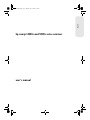 3
3
-
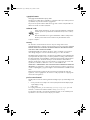 4
4
-
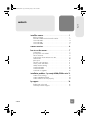 5
5
-
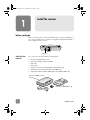 6
6
-
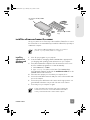 7
7
-
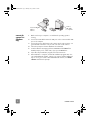 8
8
-
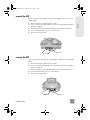 9
9
-
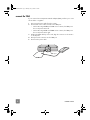 10
10
-
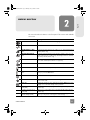 11
11
-
 12
12
-
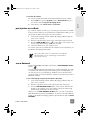 13
13
-
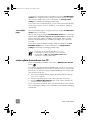 14
14
-
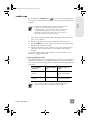 15
15
-
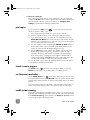 16
16
-
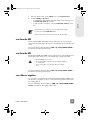 17
17
-
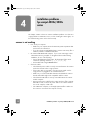 18
18
-
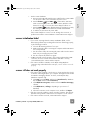 19
19
-
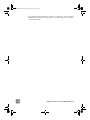 20
20
-
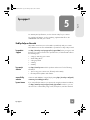 21
21
-
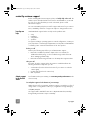 22
22
-
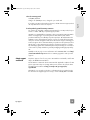 23
23
-
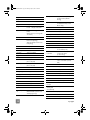 24
24
-
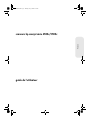 25
25
-
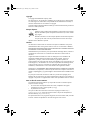 26
26
-
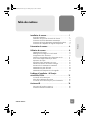 27
27
-
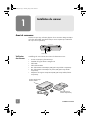 28
28
-
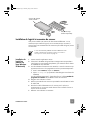 29
29
-
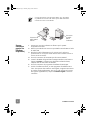 30
30
-
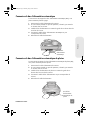 31
31
-
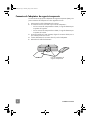 32
32
-
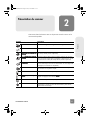 33
33
-
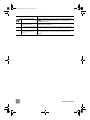 34
34
-
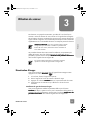 35
35
-
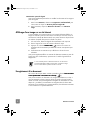 36
36
-
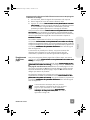 37
37
-
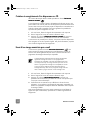 38
38
-
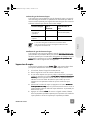 39
39
-
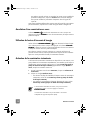 40
40
-
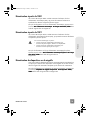 41
41
-
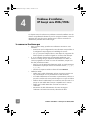 42
42
-
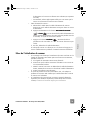 43
43
-
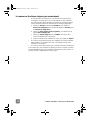 44
44
-
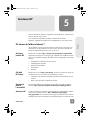 45
45
-
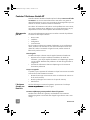 46
46
-
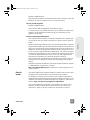 47
47
-
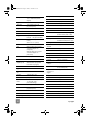 48
48
-
 49
49
-
 50
50
HP 4500C Manuel utilisateur
- Taper
- Manuel utilisateur
- Ce manuel convient également à
dans d''autres langues
- English: HP 4500C User manual
Documents connexes
-
HP (Hewlett-Packard) SCANJET N6010 Manuel utilisateur
-
HP Scanjet N6350 Networked Document Flatbed Scanner Guide d'installation
-
HP SCANJET 7650 DOCUMENT FLATBED SCANNER Le manuel du propriétaire
-
HP SCANJET 7650 DOCUMENT FLATBED SCANNER Manuel utilisateur
-
HP (Hewlett-Packard) Scanjet N6310 Document Flatbed Scanner Manuel utilisateur
-
HP scanjet 8250 Le manuel du propriétaire
-
HP SCANJET G3010 PHOTO SCANNER Le manuel du propriétaire
-
HP Scanjet N6350 Networked Document Flatbed Scanner Guide de démarrage rapide
-
HP N6310 Manuel utilisateur
-
HP (Hewlett-Packard) SCANJET 4070 Manuel utilisateur